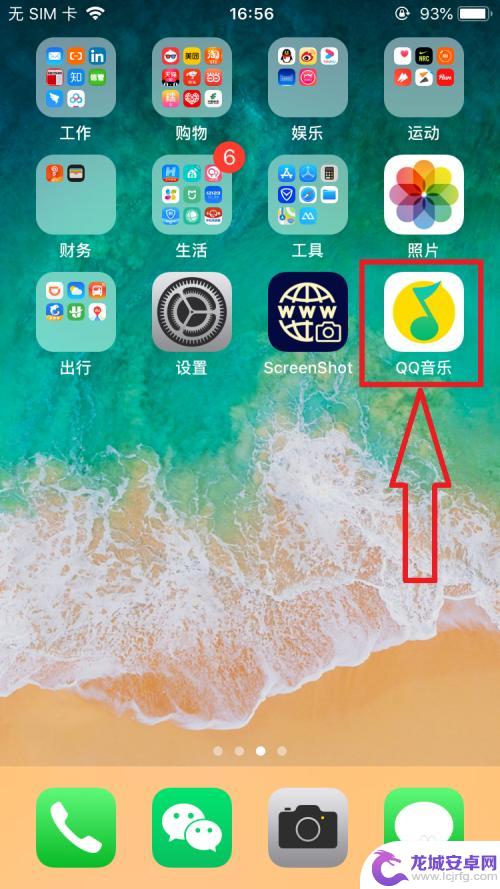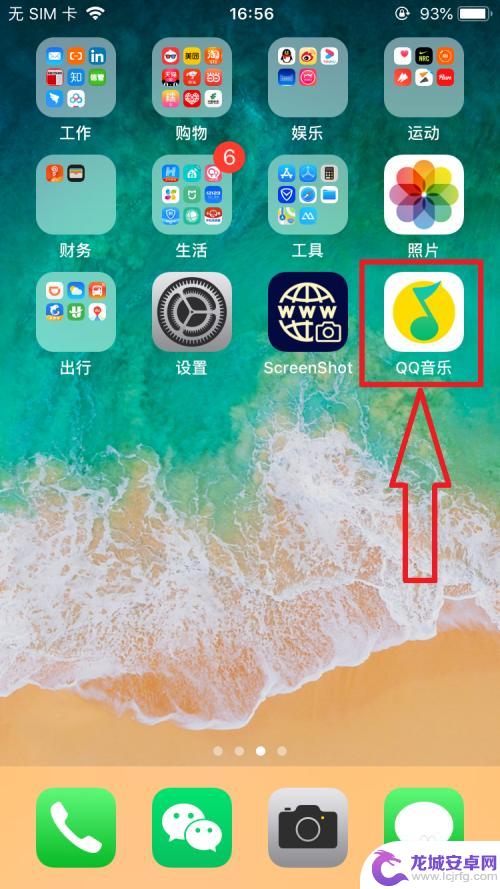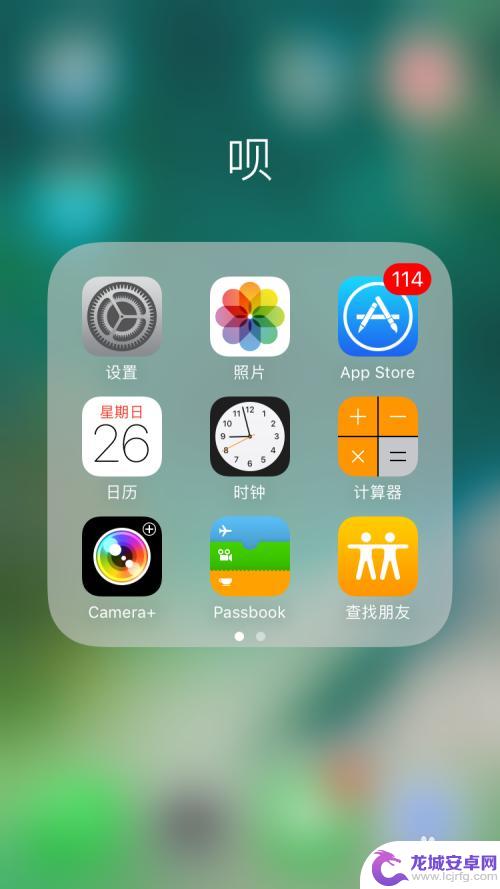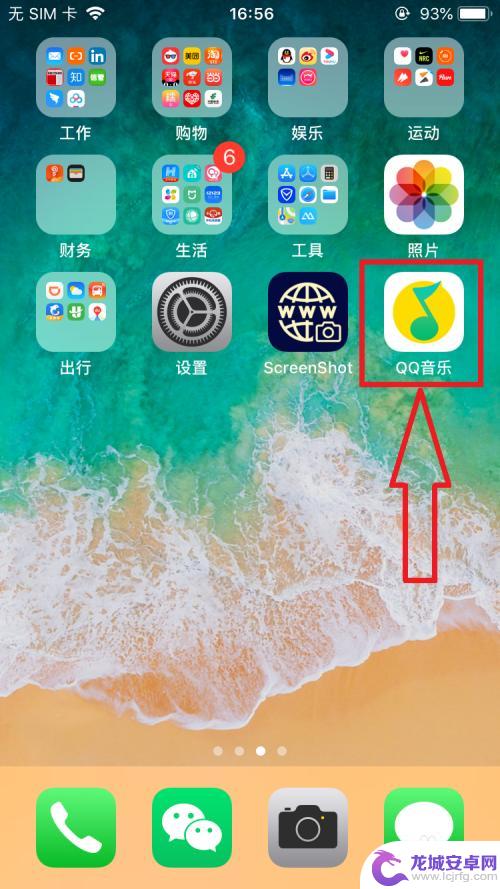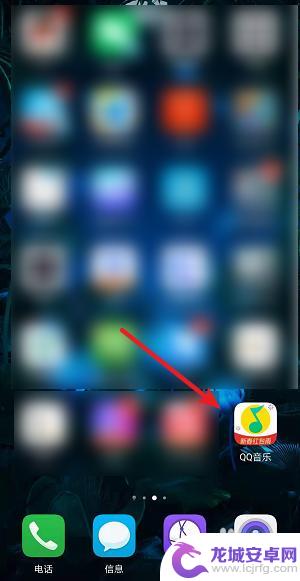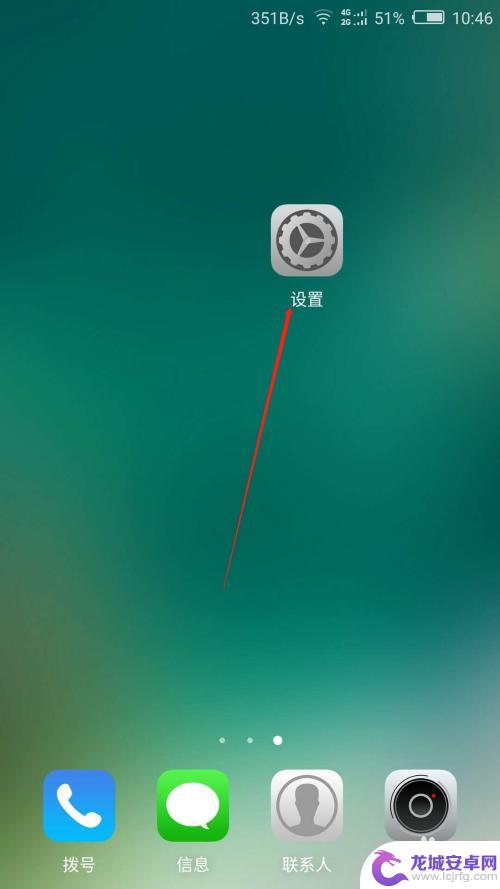苹果手机怎么添加别的铃声 iPhone如何更换自定义铃声
随着科技的进步和人们对个性化需求的不断提升,苹果手机作为一款备受欢迎的智能手机,在其功能上也不断进行升级与改进,对于一些用户来说,手机自带的铃声可能已经不能满足他们的个性化需求了。苹果手机如何添加别的铃声呢?如何更换自定义铃声呢?本文将为大家详细介绍苹果手机添加别的铃声的方法,帮助大家轻松实现个性化铃声的切换。无论是喜欢音乐、电影、动漫还是自己录制的声音,只要按照以下步骤进行操作,您就能为自己的手机添加属于自己的独特铃声了。
iPhone如何更换自定义铃声
操作方法:
1.苹果手机上选择打开【QQ音乐】应用APP,如下图所示。
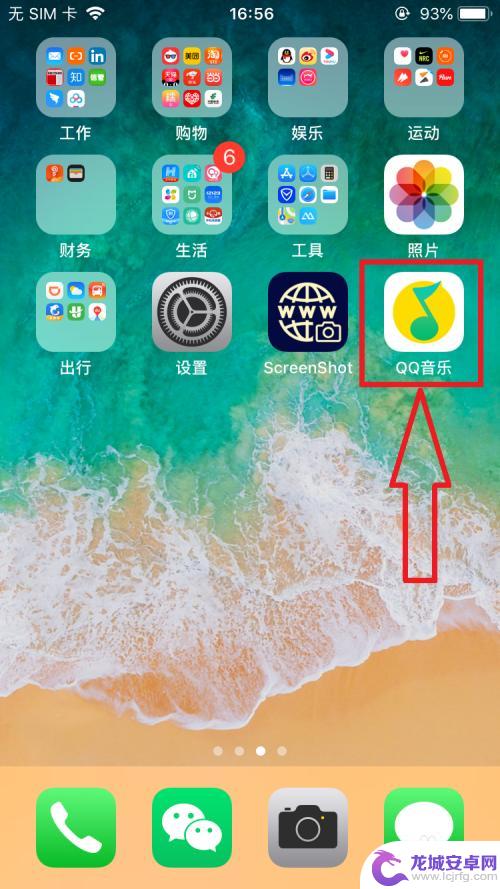
2.进入【QQ音乐】主页面,选择打开页面右下角【我的】选项。在【我的】页面中打开【本地】选项,如下图所示。
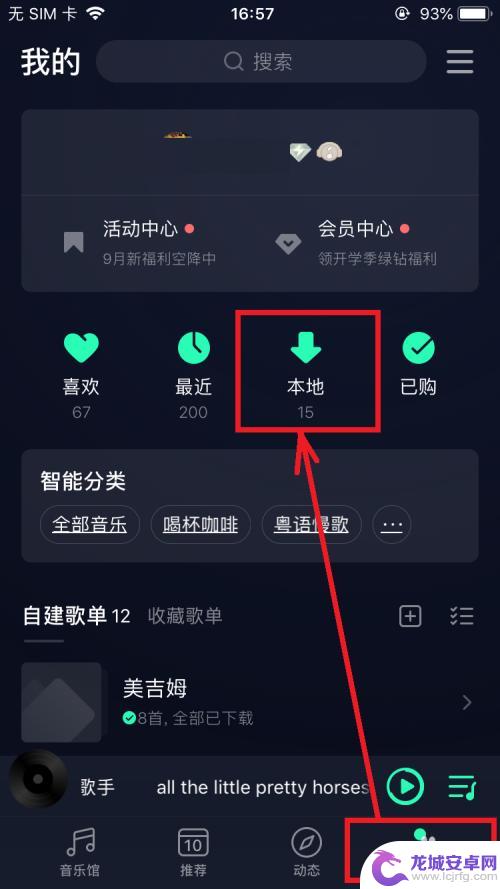
3.进入【本地歌曲】页面,点击打开某一首歌右侧的【...】,在弹出的菜单列表中选择打开【设置铃声】菜单选项,如下图所示。
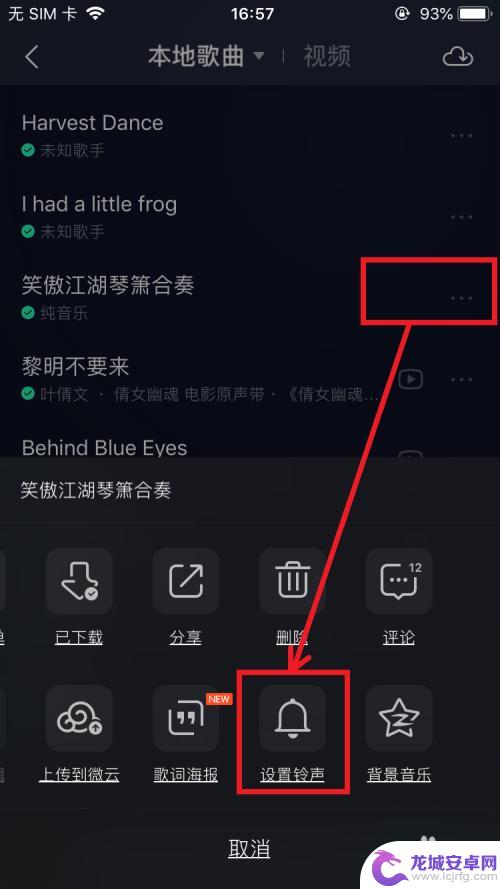
4.进入【铃声编辑】页面,完成铃声编辑后,点击页面下方【设置为铃声】按钮,如下图所示。
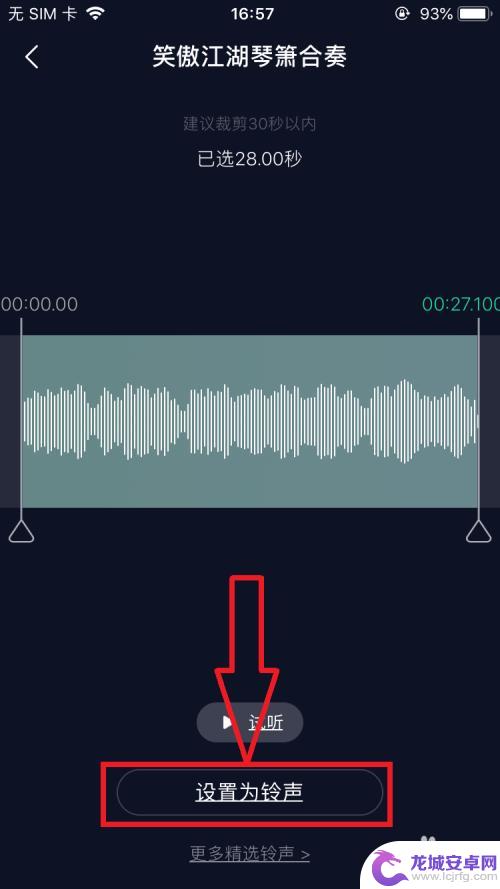
5.在屏幕弹出的菜单列表中,选择打开【拷贝到库乐队】菜单选项,如下图所示。
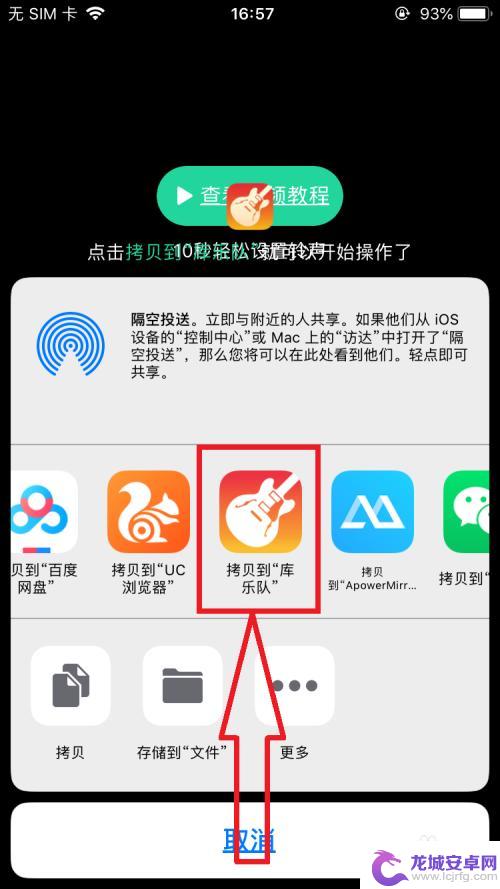
6.页面跳转到【库乐队】应用APP页面,点击该音乐。在弹出的菜单列表中选择【共享】,如下图所示。
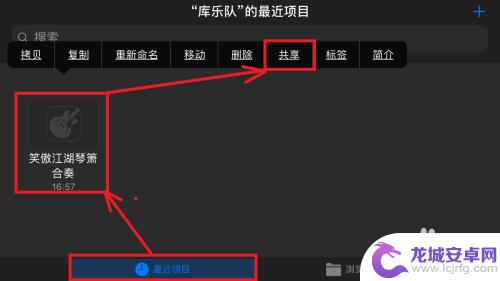
7.进入【共享乐曲】页面,选择打开【电话铃声】菜单选项,如下图所示。
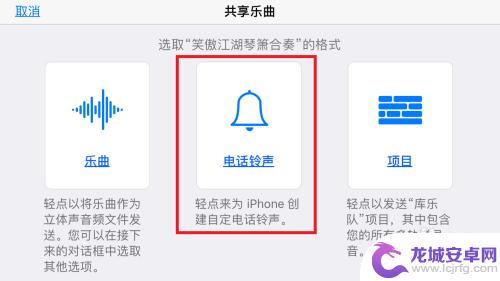
8.在【导出电话铃声】页面,编辑【电话铃声的名称】后。点击页面右上角【导出】按钮,成功导出电话铃声后,退出【库乐队】应用APP,如下图所示。

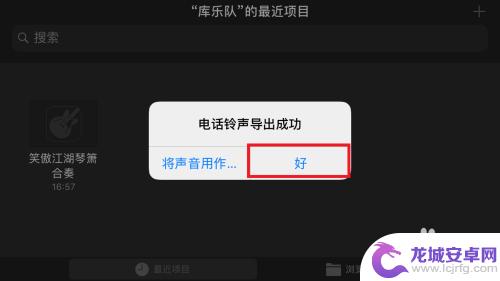
以上就是关于如何在苹果手机上添加其他铃声的全部内容,如果您需要,您可以按照以上步骤进行操作,希望这对大家有所帮助。
相关教程
-
苹果手机设置其他铃声怎么弄 iPhone怎么换自定义铃声
苹果手机作为一款备受欢迎的智能手机,其独特的系统设置和功能备受用户青睐,在日常使用中我们经常会遇到想要更换手机铃声的情况。iPhone手机要如何设置其他铃声呢?如何更换自定义铃...
-
怎样给苹果手机设置自定义铃声 怎样给iPhone添加自定义铃声
如今,苹果手机已成为人们生活中必不可少的一部分,许多用户对于手机铃声的选择感到束手无策,希望能够自定义铃声以展现个性。幸运的是,苹果为iPhone用户提供了一种简单而有效的方法...
-
苹果手机上铃声怎么删除不了 iphone苹果手机怎么删除自定义铃声
苹果手机是目前市面上备受欢迎的智能手机之一,用户可以根据个人喜好自定义铃声,但有时候可能会遇到无法删除自定义铃声的困扰,在iPhone手机上,删除自定义铃声的步骤并不复杂,只需...
-
苹果手机铃声怎么自己设置 iPhone如何下载自定义铃声
苹果手机作为一款备受欢迎的智能手机,其自带的铃声虽然经典,但有时候我们可能想要设置一些个性化的铃声来提升手机的个性化,iPhone如何下载自定义铃声呢?其实非常简单,只需要在A...
-
手机互联系统怎么设置铃声 怎么设置手机来电铃声为自定义铃声
随着科技的不断发展,手机已成为人们日常生活中不可或缺的一部分,为了个性化手机的铃声,让来电更加有趣和个性化,设置手机来电铃声为自定义铃声成为了很多人的需求。手机互联系统又该如何...
-
手机铃声如何换成歌曲铃声 安卓手机如何自定义手机铃声
随着科技的不断进步和智能手机的普及,手机铃声已经成为了我们日常生活中不可或缺的一部分,相比于传统的默认铃声,许多人更愿意将手机铃声个性化,以更好地展示...
-
手机智能助手怎么开机 VIVO手机语音助手快捷唤醒方法
随着智能手机的普及,手机智能助手已经成为我们生活中不可或缺的一部分,VIVO手机语音助手作为一款功能强大的智能助手,为用户提供了便捷的操作体验。如何开启VIVO手机语音助手呢?...
-
lg手机如何刷xp 安卓手机安装Windows XP系统步骤
随着科技的不断发展,人们对手机功能的要求也越来越高,有些用户可能想在自己的安卓手机上安装Windows XP系统,以获得更多的功能和体验。虽然这并不是一件容易的事情,但通过一些...
-
声卡与手机连接教程 v8声卡手机连接方法
声卡与手机连接是一种常见的音频设备连接方式,通过这种连接方式,用户可以在手机上录制或播放高质量的音频,在v8声卡手机连接方法中,通常需要使用一根连接线将声卡与手机相连,然后通过...
-
红米手机mde6s如何设置深色模式? 红米手机夜间模式怎么开启
红米手机mde6s支持深色模式设置,用户可以在设置中找到这个选项并进行开启,深色模式可以有效减少屏幕亮度,保护用户的眼睛,尤其在夜间使用手机时更加舒适。同时红米手机还提供了夜间...